Być może zsynchronizowałeś iPada z iTunes, aby odkryć, że brakuje teraz Twoich filmów i wideo. Jeśli tak, nie jesteś jedyny!
Nie martw się, powinny gdzieś tam być. To tylko kwestia ich znalezienia. A jeśli nie, wyjaśniliśmy jak synchronizować filmy z iPadem z lub bez iTunes poniżej.
Zawartość
- Związane z:
-
Dlaczego na moim iPadzie brakuje aplikacji Filmy na iOS?
- Gdzie są moje filmy w aplikacji telewizyjnej?
- Dlaczego nie widzę moich domowych filmów wideo w aplikacji telewizyjnej?
-
Jak odzyskać brakujące filmy na iPadzie?
- Jak synchronizować filmy z iPadem za pomocą iTunes?
- Jak zsynchronizować filmy z iPadem bez iTunes?
- Jak mogę pobrać filmy na iPada?
-
Co mogę zrobić, gdy filmy nie są synchronizowane z moim iPadem?
- Powiązane posty:
Związane z:
- Wyłącznie: Apple przygotowuje wiosenną premierę usługi strumieniowania telewizji, aktualizacji Airpods 2 i iPada
- Szczegółowe spojrzenie na nową aplikację telewizyjną w iOS 10.2
- Jak przesyłać zdjęcia i filmy z iPada, iPhone'a i iPoda na komputer Mac lub Windows?
Dlaczego na moim iPadzie brakuje aplikacji Filmy na iOS?

Kiedyś znajdowałeś wszystkie filmy na iPadzie w aplikacji Filmy na iOS. Ale z iOS 10.2, Apple zastąpiło filmy aplikacją telewizyjną — jedno miejsce do oglądania wszystkich programów telewizyjnych, filmów lub domowych nagrań wideo.
Twój iPad mógł zostać zaktualizowany do najnowszej wersji iOS po zsynchronizowaniu go z iTunes. Jeśli tak jest, aplikacja Wideo już dawno zniknęła, a na jej miejscu powinieneś znaleźć nową, błyszczącą aplikację telewizyjną.
Gdzie są moje filmy w aplikacji telewizyjnej?
- Stuknij w Biblioteka u dołu ekranu, aby uzyskać dostęp do wszystkich filmów zsynchronizowanych z iPadem. Ta strona pokazuje migawkę Twoich treści, w tym filmów Wypożyczonych i Ostatnio Dodanych.
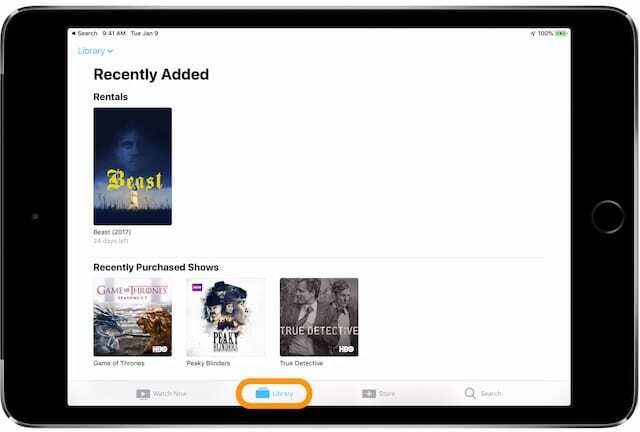
- Stuknij w Biblioteka menu rozwijane u góry ekranu, aby wyświetlić programy telewizyjne, filmy lub domowe wideo.
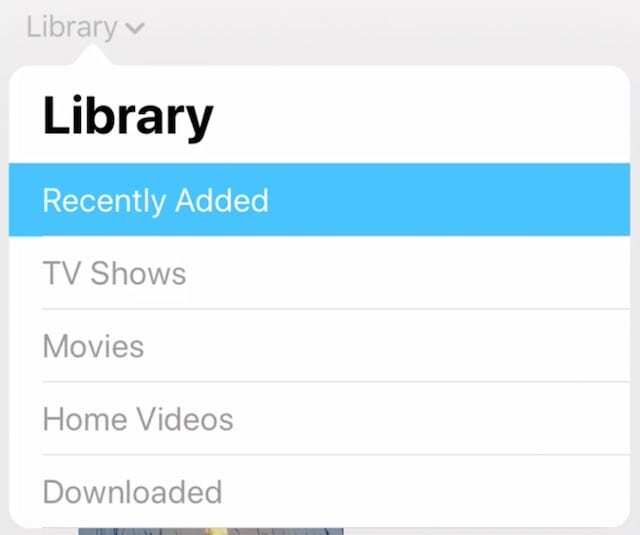
- Wybierz odpowiednią treść i obejrzyj wszystkie swoje filmy.
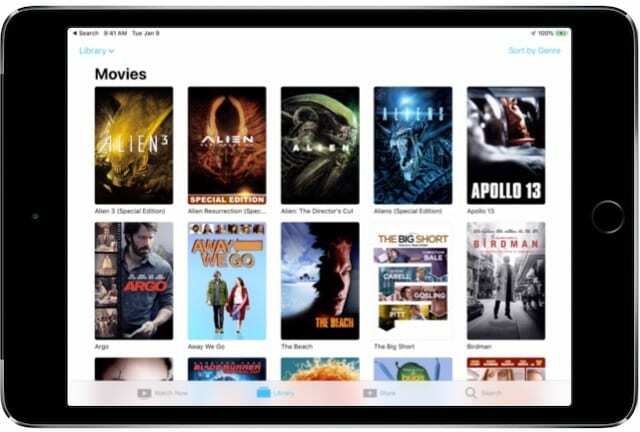
Brak aplikacji Wideo wymaga przyzwyczajenia się do aplikacji telewizyjnej po pierwszej instalacji na iPadzie. Ale wszystkie te same treści powinny się tam znajdować, a także wiele więcej za pośrednictwem usług przesyłania strumieniowego innych firm, takich jak Amazon Prime lub BBC iPlayer.
Dlaczego nie widzę moich domowych filmów wideo w aplikacji telewizyjnej?
Nawet jeśli zsynchronizowałeś Domowe wideo z iPadem przez iTunes, możesz nie zobaczyć od razu sekcji Domowe wideo w aplikacji TV. Wynika to z błędu oprogramowania, który pojawił się wraz z wydaniem aplikacji telewizyjnej w systemie iOS 10.2.
Ten błąd powinien być już dobrze i naprawdę usunięty. Zaktualizuj iPada do najnowsza wersja iOS aby go rozwiązać: przejdź do Ustawienia > Ogólny > Aktualizacja oprogramowania.

Jeśli nadal nie widzisz sekcji Filmy domowe. Spróbuj najpierw pobrać na iPada inną zawartość, na przykład film, program telewizyjny lub teledysk. Powinno to zmusić sekcję Home Videos do wyjścia z ukrycia!
Jak odzyskać brakujące filmy na iPadzie?
Kilku użytkowników stwierdziło, że mogą ponownie wyświetlić brakujące filmy na iPadzie, ponownie zsynchronizując je z komputerem. Warto spróbować raz lub dwa razy — czasami nasze urządzenia łatwo się mylą i jest to łatwe rozwiązanie.
Ponownie zsynchronizuj filmy na iPadzie, wykonując dwie kolejne synchronizacje: raz bez filmów, a drugi ze wszystkimi. Podczas drugiej synchronizacji zwróć uwagę na to, gdzie na iPadzie znajdują się filmy.
W iTunes oznacza to patrzenie na Rodzaj mediów dla każdego filmu:
- Kliknij wideo w iTunes z naciśniętym klawiszem Control i kliknij, aby zobaczyć Informacje o tym.
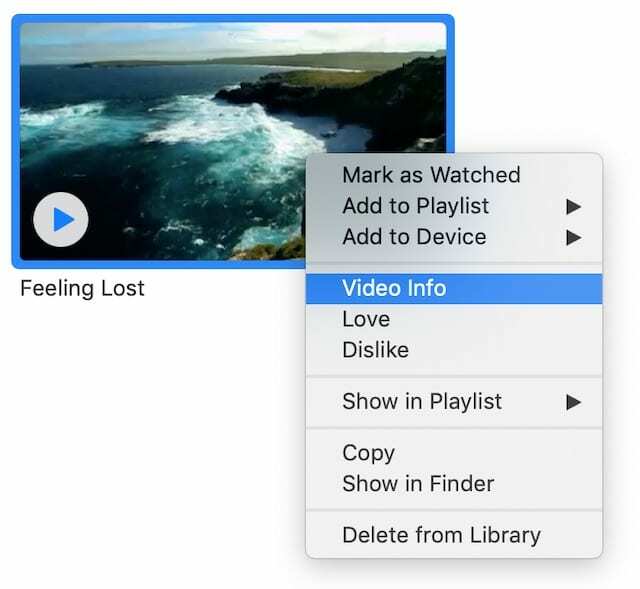
- Kliknij Opcje w oknie Informacje.
- Wybierz odpowiedni Rodzaj mediów z rozwijanego menu:
- Teledysk
- Film
- Domowe wideo
- Widowisko telewizyjne
- Podcast
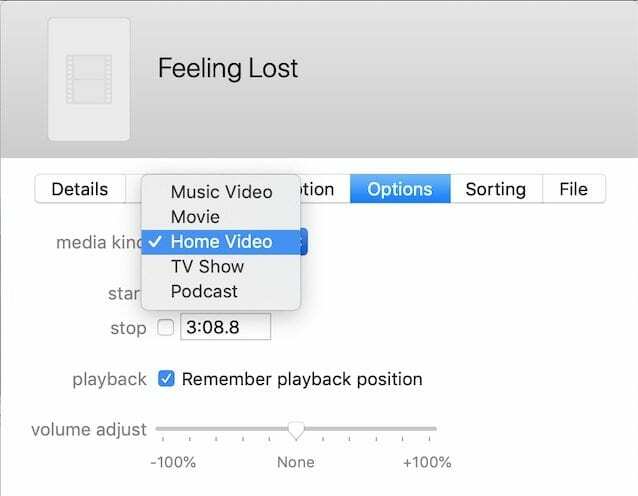
Jak synchronizować filmy z iPadem za pomocą iTunes?
Możesz synchronizować wideo z iPadem za pomocą iTunes, niezależnie od tego, czy kupiłeś je w iTunes Store, czy nie. Proces jest dość prosty, dodaj wideo do biblioteki iTunes, a następnie powiedz iTunes, aby zsynchronizował go z iPadem.
- Otwórz iTunes na komputerze Mac lub PC.
- Jeśli nie kupiłeś wideo przez iTunes:
- Z paska menu przejdź do Plik > Dodaj do biblioteki….
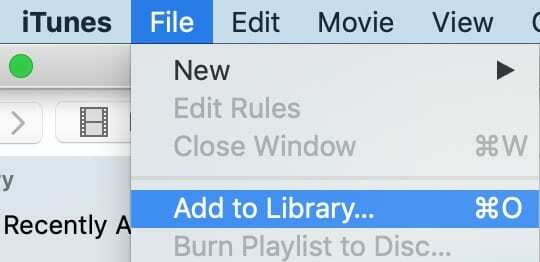
- Znajdź wideo na swoim komputerze i kliknij otwarty.
- Znajdź wideo w swojej bibliotece iTunes, może być poniżej Domowe filmy w filmach.
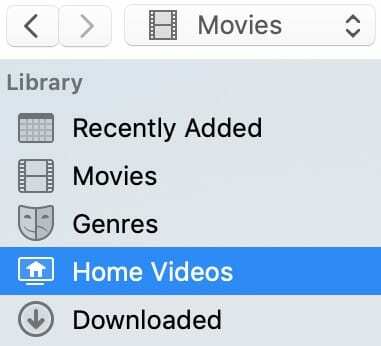
- Control-kliknij i wybierz Informacje aby edytować nazwę, rodzaj mediów i inne szczegóły.
- Z paska menu przejdź do Plik > Dodaj do biblioteki….
- Podłącz iPada do iTunes za pomocą kabla błyskawica-USB.
- Odblokuj iPada i Zaufaj temu komputerowi jeśli zostaniesz o to poproszony.
- Kliknij iPada w iTunes, aby wyświetlić stronę Podsumowanie.
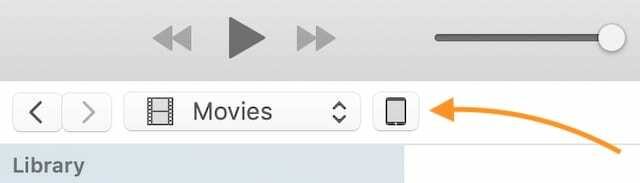
- Wybierz odpowiednią treść na pasku bocznym: filmy, programy telewizyjne itp.
- Zaznacz pole, aby Synchronizuj zawartość, a następnie pole dla każdego filmu, który chcesz zsynchronizować.
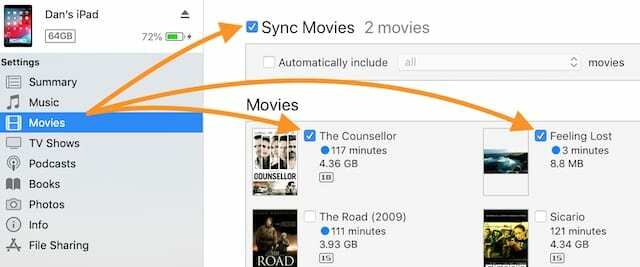
- Kliknij Synchronizuj przycisk w prawym dolnym rogu.
- Po zakończeniu synchronizacji wysuń iPada i znajdź swoje filmy w aplikacji TV.

Jak zsynchronizować filmy z iPadem bez iTunes?
Jeśli nie chcesz korzystać z iTunes, nadal istnieje kilka innych sposobów synchronizowania wideo z iPadem. A gdy brakuje aplikacji Wideo, możesz i tak preferować te alternatywy.
1. Użyj biblioteki zdjęć iCloud
Jeśli korzystasz z biblioteki zdjęć iCloud, możesz pobierać filmy na iPada, dodając je do swojej biblioteki, ale nie możesz ich pobrać do przeglądania w trybie offline.
Otwórz aplikację Zdjęcia na Macu lub Aplikacja Zdjęcia iCloud na PC. Iść do Plik > Import… i znajdź wideo na swoim komputerze. Po zakończeniu importowania i zsynchronizowaniu usługi iCloud obejrzyj wideo na iPadzie, używając Zdjęcia aplikacja.
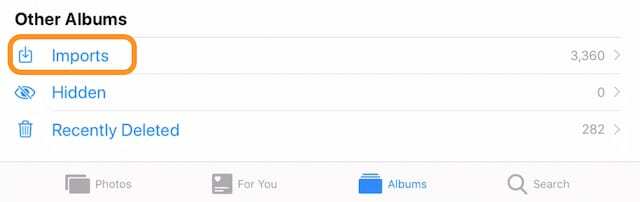
2. Użyj Plex
Plex to serwer multimediów, który współpracuje ze wszystkimi wiodącymi na rynku markami i urządzeniami: Apple, Samsung, Google, Windows i innymi. Umożliwia przechowywanie wszystkich filmów, programów telewizyjnych, muzyki i domowych nagrań wideo w jednym miejscu i uzyskiwanie do nich dostępu z dowolnego miejsca.
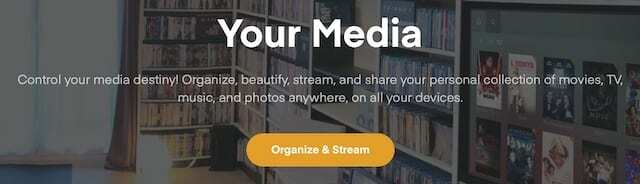
Odwiedź witrynę Plex aby uzyskać więcej informacji o ich usługach i sposobie korzystania z nich. Zasadniczo komputer działa jako serwer multimediów, a Twoje urządzenia mogą odtwarzać te multimedia przez Internet lub zsynchronizuj go do użytku w trybie offline.
3. Użyj VLC
VLC to odtwarzacz multimedialny typu open source, który obsługuje szeroką gamę formatów i współpracuje z większością urządzeń Apple — w tym iPada. Korzystając z aplikacji iOS VLC i przeglądarki komputera, możesz synchronizować filmy z iPadem przez Wi-Fi bez korzystania z iTunes.
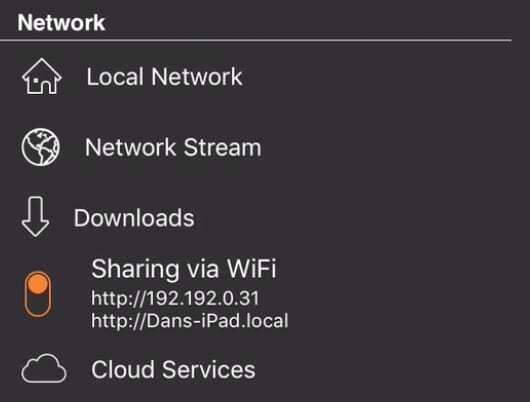
Aby synchronizować wideo przez Wi‑Fi, upewnij się, że iPad i komputer korzystają z tej samej sieci. Następnie otwórz aplikację VLC na iPadzie i dotknij stożek ikona w lewym górnym rogu.
Wybierz Udostępnianie przez Wi-Fi z menu i wprowadź adres internetowy w przeglądarce komputera. Kliknij + i wybierz film, który chcesz udostępnić. Jest przesyłany i od razu dostępny do oglądania na iPadzie.
4. Korzystaj z aplikacji innych firm
Istnieje wiele innych odtwarzaczy multimedialnych innych firm, które umożliwiają synchronizację filmów bez iTunes. Nie możemy tutaj ich wszystkich wymienić, ale jeśli nie jesteś zadowolony z iCloud, Plex lub VLC, warto zajrzeć do Internetu dla siebie.
Jak mogę pobrać filmy na iPada?
Możesz kupować filmy do oglądania na iPadzie za pośrednictwem iTunes, Amazon, YouTube lub innych sprzedawców zewnętrznych. Jeśli jednak kupiłeś już płytę DVD lub Blu-Ray, nie chcesz ponownie płacić za kopię cyfrową.

W takim przypadku można – choć nie zawsze całkowicie legalnie – zgrać film na komputer, a następnie pobrać go na iPada.
Wszystko czego potrzebujesz to zewnętrzny napęd dysków oraz oprogramowanie innych firm. W którym momencie możesz? zaimportuj zgrany film do biblioteki iTunes i zsynchronizuj go z iPadem.
Użyj oprogramowania, takiego jak Hamulec ręczny do zgrywania filmu na komputer — chociaż dostępnych jest również wiele płatnych alternatyw. Hamulec ręczny oferuje wiele opcji zgrywania, aby określić jakość i rozmiar pliku filmu.
Co mogę zrobić, gdy filmy nie są synchronizowane z moim iPadem?
Istnieje kilka powodów, dla których wideo może nie zostać zsynchronizowane z iPadem:
- Za mało miejsca na iPada.
- Nieprawidłowy format wideo.
- Plik wideo jest uszkodzony.
Sprawdź swoją pamięć iPada, przechodząc do Ustawienia > Ogólny > Składowanie. Upewnij się, że masz wystarczająco dużo miejsca, aby zmieścić tam wideo, usuń dodatkowe, usuwając treści i aplikacje, jeśli to konieczne.
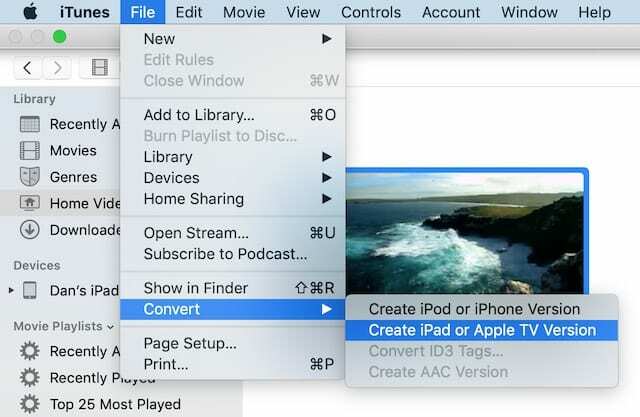
Możesz przekonwertować wideo do formatu zgodnego z iPadem za pomocą samego iTunes. Otwórz iTunes na komputerze i wybierz wideo, które chcesz zsynchronizować. Z paska menu przejdź do Plik > Konwertować > Utwórz wersję na iPada lub Apple TV.
iPad utworzy zgodną kopię wideo lub powiadomi Cię, jeśli jest już w zgodnym formacie.
Jeśli żadne z tych rozwiązań nie zadziała, Twój film może być uszkodzony. Spróbuj usunąć go z biblioteki iTunes i ponownie zaimportować. Lub jeśli używasz Time Machine, przywrócić komputer do wcześniejszej wersji samego siebie, zanim film został uszkodzony.
![Jak skonfigurować i używać macOS i OSX Time Machine [PRZEWODNIK]](/f/6304c4c139aca89c91fb137754ada619.jpg)

Dan pisze samouczki i przewodniki dotyczące rozwiązywania problemów, aby pomóc ludziom w pełni wykorzystać ich technologię. Zanim został pisarzem, zdobył licencjat z technologii dźwięku, nadzorował naprawy w sklepie Apple Store, a nawet uczył angielskiego w Chinach.